
Innholdsfortegnelse:
- Forfatter John Day [email protected].
- Public 2024-01-30 11:22.
- Sist endret 2025-01-23 15:02.



Jeg elsker å sykle, vanligvis bruker jeg den til å komme meg til skolen. Om vinteren er det oftest fortsatt mørkt ute, og det er vanskelig for andre kjøretøyer å se hånden min svingesignaler. Derfor er det en stor fare fordi lastebiler kanskje ikke ser at jeg vil snu og tenke at jeg kjører fremover, og da ville det være en ulykke som ofte er dødelig.
Den kan også brukes av folk som ikke er i stand til å gi tegn med hånden, og derfor deltar jeg i den teknologiske utfordringen. Men du må vurdere at personen, som for eksempel har funksjonshemming, kan sykle trygt i offentligheten. Du kan endre delene som skal festes til en trehjuls sykkel.
Dette er grunnen til at jeg gjorde denne sykkelturen med et nyttig blinklys og kule animasjoner når jeg ikke kjørte. Jeg gjorde det til åpen kildekode at du også kan klare det! Jeg har en 3D-skriver, og dette er mitt første store prosjekt med det, det er en veldig god læringsprosess, og jeg lærte mye mens jeg gjorde det. Jeg har fortsatt noen måter å forbedre meg på, hvis du kan hjelpe meg, legg igjen tips og triks!
Dette prosjektet er egentlig ikke den beste versjonen fordi det har noen punkter å forbedre (les på det siste trinnet), men det kan brukes som det er nå.
Takk, SainSmart, for at du sendte meg filamentet og Arduino Nano som ble brukt i dette prosjektet gratis. Jeg vil legge igjen en lenke (* betyr sponset) til produktene deres fordi jeg stort sett kan anbefale dem til deg!
Ansvarsfraskrivelse: Før du gjør dette prosjektet, må du sjekke om det er lovlig å montere slike enheter på kjøretøyet i offentligheten.
Rekvisita
Du trenger følgende komponenter:
For kretskort og elektronikk:
- 1x PCB, jeg lar AISLER produsere min, og jeg kan anbefale den på det sterkeste. Bruk gerberfilene fra toppen og last den opp til nettstedet deres
- 1x Arduino NANO, jeg kan anbefale en klon fra SainSmart*
- 1x Adafruit PowerBoost 500C, offisielt nettsted
- 14x WS2812b adresserbare lysdioder, min kilde
- 14x kondensatorer 100nF, min kilde
- 2x kondensatorer 47uF, min kilde
- 3x motstand 10K, mulig kilde (ikke testet)*
- 1x motstand 330, mulig kilde (ikke testet)*
- 1x 8 -pins kvinnelig pin header + 1x 8 pin pin pin header, mulig kilde (ikke testet)*
- 1x bryter, min kilde
- 1x USB-B-kontakt, min kilde
- 1x Samsung INR18650 batteri, min kilde
- 1x 18650 batteriholder, min kilde
- 1x magnetrørbryter, min kilde
- 1x JST-PH-kabel, min kilde
- 2x knappbryter, min kilde
For de 3D-trykte delene:
- PLA -filament gjennomsiktig, min kilde
- PLA -filament i Living Coral, jeg kan anbefale produkter fra SainSmart*
- TPU fleksibel fiament i Violet, jeg kan anbefale produkter fra SainSmart*
Resten:
- 3x skrue 16x3mm, lokal butikk
- 4x skrue 39x4mm, lokal butikk
- 2x kabelbindere, lokal butikk
- 5x liten magnet, lokal butikk
- kabel og varmekrymping, lokal butikk
Du trenger følgende verktøy:
- 3D-skriver, SainSmart har det samme som jeg også har*
- (Jeg lærte at en direkte ekstruder er mer eller mindre nødvendig for utskrift av TPU)
- Loddeutstyr, min loddestasjon
- skrutrekker, tykkelse, forstørrelsesglass, vernebriller, brødbrett …
Trinn 1: Lodding av elektronikken

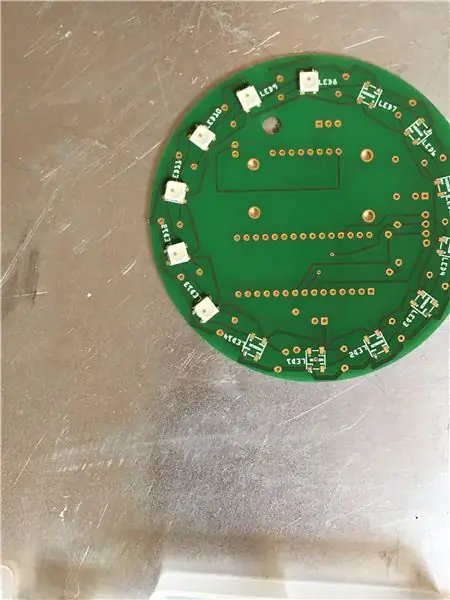
Jeg anbefaler på det sterkeste å bruke en PCB. Du kan selvfølgelig også bruke perfboard, men det vil være rotete og med tanke på den lille prisen på PCB i disse dager, er det sannsynligvis ikke verdt det. Start med å lodde WS28b -lysdiodene til kretskortet. OBS: ikke vær dum som meg, og husk polariteten! Du kan se etiketten på kretskortet, og det er et lite hjørne på lysdioden som samsvarer med bakken. Dobbeltsjekk det ved hjelp av databladet og et forstørrelsesglass. Neste komponent er motstandene. Start med R1, som er en datalinjemotstand med 330 ohm. C2-4 er pullup-motstand med en motstand på 10K ohm
Det neste trinnet er kondensatorene. Start med C1 og loddetinn i en 100nF kondensator. Lodd de andre til C14 til PCB, men vær oppmerksom på C12: Du må bøye den litt, slik at du fortsatt kan få tilgang til USB-porten på Arduino.
C15 og C16 er 47uF. Siden de er polarisert, må du være spesielt oppmerksom på at du lodder jordnålen til det tilsvarende hullet i kretskortet. Det er merket med et minustegn, og den gyldne loddestiften er en firkant.
Nå må du lodde de kvinnelige pinnehodene til Powerboost. Jeg vil senere forklare hvorfor vi ikke lodder det direkte til PCB. Sist men ikke minst lodder vi Arduino NANO til PCB. Skyv den helt gjennom og lodd deretter hver pinne. Etter lodding, klipp forsiktig av de resterende endene og sørg for å bruke vernebriller siden de hopper rundt og gjør deg blind eller dreper deg!
Nå er det på tide å lodde PowerBoost. Bruk et brødbrett til å holde den mannlige pinnehodene og lodde den ene pinnen etter den andre. Du trenger ikke lodde USB-kontakten, men du kan beholde den for andre prosjekter. Nå kan du slå sammen PowerBoost med PCB. Vi bruker pinnehodene for å gjøre den høyere, ellers ville vi ikke kunne koble til batteriet.
Det neste trinnet er bryteren. Lodd forsiktig to ledninger til pinnene slik at de enten er på eller av. Pass på at du ikke brenner det for lenge siden de er litt følsomme. Klipp ledningene lenge nok (ca. 10 cm) og bruk varmekrymping for å beskytte den mot kortslutning. Bryteren blir loddet senere til kretskortet, akkurat som de andre ledningene. Ikke lodd den på nå!
Gjør det samme med USB -kontakten. Jeg la til noe varmekrymping for å forhindre kortslutninger.
Trinn 2: De 3D-trykte delene
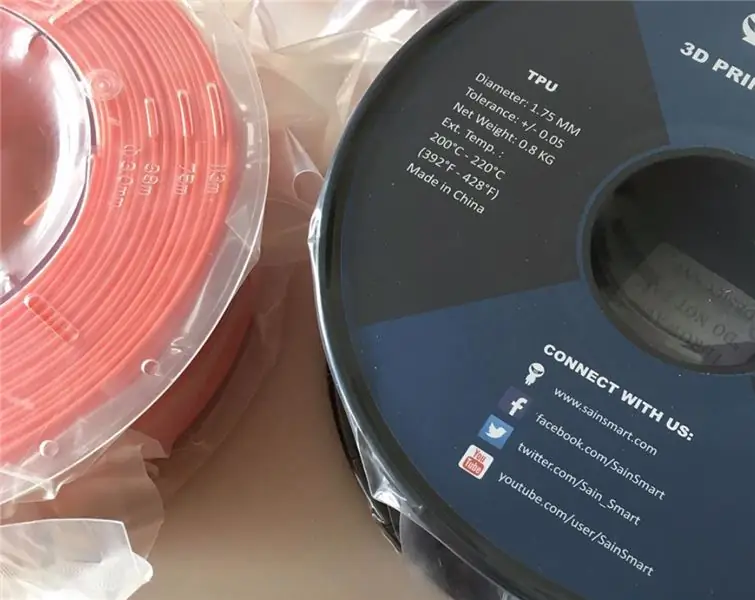

For 3D -utskrift av delene brukte jeg min nye Creality Ender 3, som også kan kjøpes på SainSmart*. Jeg elsker det virkelig, og med tanke på prisen er det absolutt verdt det etter min mening. Jeg brukte PLA fra SainSmart, det ble sponset av dem. De kaller det Pro-3-serien, og jeg synes det er ganske greit EN gang du finner de gode innstillingene. Det er litt dyrere enn alternativene, og det trenger mer testing enn andre. De sender meg fargen Living Coral, jeg liker ikke fargen og derfor malte jeg den, men du kan selvfølgelig velge din favorittfarge. Her er lenken. Jeg brukte også gjennomsiktig PLA for å la lyset skinne gjennom, dessverre tilbyr SainSmart det ikke.
For knappene på rattet ønsket jeg å ha en fleksibel topp, slik at den var vanntett. Derfor brukte jeg SainSmart TPU*, som etter min mening er et fantastisk materiale! Jeg elsker det og prisen er nesten uslåelig. Det ble også sponset av SainSmart. Jeg sto overfor problemet at de eneste plastlinjene ikke vil feste seg veldig godt til hverandre, men etter å ha eksperimentert med de riktige innstillingene (sakte, 210 grader og mindre tilbaketrekning) fungerer det ganske bra. Et annet problem er at fleksibel filament er vanskelig å skrive ut med bowdenrørskrivere. Og igjen, fiolett er ikke den perfekte fargen på sykkelen min, men de tilbyr andre farger.
Hvis jeg måtte bestille filament igjen, ville jeg valgt en annen PLA. Rett og slett fordi det ikke er veldig spesielt og prisen ikke er "billig". Jeg anbefaler ikke deres PLA. Men TPU -filamentet er helt fantastisk, og jeg anbefaler å kjøpe det, spesielt for kule vasemodusutskrifter.
Jeg designet alt i Autodesk: Fusion 360, som etter min mening er en fantastisk CAD-programvare, selv for yngre produsenter som meg. Jeg elsker også at de gir det GRATIS til oss beslutningstakere. Etter mange prototyper, som delvis kan sees på min Instagram -kanal, kan jeg endelig dele filene med deg. Bare last ned stl-filene, om nødvendig, endre dem, og skjær dem med din favorittskiver. Jeg brukte Ultimaker: Cura for det fordi det er OpenSource og fordi det er gratis og enkelt å bruke. Jeg skriver vanligvis ut med liten utfylling, for det meste 10%, men med 3 omkretser. Laghøyden er 0, 28 mm siden de ikke trenger å se perfekte ut.
For flerfarget trykk med gjennomsiktig og farget PLA, er det et flott lite triks i Cura. Du kan klikke på den øverste linjen på
Utvidelser -> Innlegg pågår -> endre G -kode -> legg til et skript -> endring av filament -> lag
hvor du kan angi laget der fargeendringen skal vises. Det samme kan gjøres med den fleksible TPU og PLA. Men problemet er at disse to materialene ikke fester seg veldig godt til hverandre, og derfor trykte jeg dem separat og limte dem sammen.
Etter å ha skrevet ut hoveddelen i 7 timer, ødela jeg bryteren mens jeg monterte den. Det er ikke noe problem fordi jeg bare skrev ut en adapter for en ny bryter i TPU! Det er enkelt, og det ser enda bedre ut (bortsett fra fargen).
Trinn 3: Last opp koden
Hvis du var forsiktig i trinn 1 og loddet C12 ordentlig, kan du ganske enkelt laste opp koden. Hvis du ikke har det, akkurat som meg, kan du enten:
- desolder det
- tving USB -kabelen inn
- bruk ICSP -porten på Arduino
Jeg valgte alternativ 3 og brukte denne Instructables skrevet av Gautam1807 til å programmere den (her er en opplæring av meg: ELECTRONOOBS). Det er stille enkelt, men du kan bare gjøre det i Arduino IDE. Etter at du har lastet ned skissen fra toppen, kan du laste den opp til din Arduino som alltid. Hvis du ikke vet hvordan, her er en flott Instructables av bruker robogeekinc.
Koden: (lenke), kan også lastes ned herfra
Trinn 4: Montering



Nå er det på tide å sette sammen alt. Start med å skyve PCB-en inn i den 3D-trykte ringen, og snu den litt. I mitt tilfelle var det veldig bra, for på denne måten ble kretskortet sikret veldig solid og LED1 var på toppen. Hvis ikke, bruk litt varmt lim.
Jeg tok batterikassen og skrudde den i det tilsvarende hullet med en 16x3 mm skrue. Den skal monteres uten å skade batteriet. Sett deretter bryteren i adapteren ved å skyve den inn og fest den om nødvendig med varmt lim. Nå kan du slå sammen bryterenheten med saken ved å sette den inn i det eksisterende bryterhullet. Lodd de to ledningene til loddepunktene på kretskortet.
USB -kontakten var montert i hullet, og den holdt seg veldig godt. Igjen, lodd ledningene til PCB. Sørg for å ha riktig polaritet, som er merket på kretskortet. Lodd til slutt fire ledninger til bryterloddepunktene og vri dem litt, og før dem gjennom hullet i saken. Koble batteriet med etuiet og kabelen med PowerBoost.
Etter å ha skrudd hoveddelen forsiktig sammen med 39x4 mm skruer, kan du endelig feste den til sykkelen din. I mitt tilfelle klikket den bare inn, men jeg sikret den også med to kabelbånd.
Du må kjøre ledningene fra baksiden til forsiden av sykkelen. Jeg brukte kabelbånd for å feste en lengre ledning og brukte disse skrueterminalene til å koble komponentene. Turn -aktivatoren er også montert med kabelbindere. Jeg har ikke fullført stasjonsdetektoren, jeg vil enten bruke en magnetbryter eller en trykknapp. Jeg vil oppdatere denne instruksjonsboken når den er ferdig.
Trinn 5: Konklusjon

Sykkellysprosjektet er ferdig nå, etter nesten et halvt års tinker. Jeg håper du likte denne presentasjonen av prosjektet mitt og kanskje bygde ditt eget.
Det er noen ting som må forbedres i en andre versjon. For eksempel:
- legg til USB -port og bytt direkte til PCB
- Bruk et flatt batteri for å gjøre det mer kompakt
- Lag en skisse som oppdager når batteriet er tomt
- Bygg drevdetektoren
- bruk kapasitive berøringssensorer
- gjøre saken finere
- totalt sett et hyggeligere utseende
- …
Takk igjen, SainSmart for at du ga meg noen av produktene dine og en T-skjorte for testing. Her er min ærlige mening: Jeg liker TPU -en din veldig godt fordi den er rimelig og fungerer etter noen eksperimenter. Ender 3 er ikke den perfekte skriveren for TPU på grunn av bowdenrøret, men jeg antar at det er med hver TPU og bowden tube skriver. PLA er egentlig ikke anbefalt av meg. Men hvis du vil ha den perfekte viklingen (som jeg ikke anser som det viktigste på en spole), så gå for det. Jeg skjønner egentlig ikke poenget med hvorfor den kalles PRO-serien, fordi den ikke har noe spesielt. Etter mye eksperimentering får du gode resultater, men ikke langt bedre enn fra andre PLA. Arduinoen er flott, jeg har ingen problemer med den. Du vil sannsynligvis finne billigere alternativer, men hos SainSmart får du en USB -kabel, forhåndslodde pinner, den bedre USB -brikken og raskere forsendelse. Det eneste negative er (som Michael i anmeldelsesdelen nevnte) er dokumentasjonen. Den er kompatibel med Arduino, og det er mange opplæringsprogrammer, men det kan være litt vanskelig for nybegynnere, men for meg er det ikke noe problem i det hele tatt.
Tusen takk for at du leser instruksjonene mine. Hvis du likte det, kan du fortelle meg det i kommentarene og stemme på meg i den tekniske utfordringen. Takk skal du ha!
Anbefalt:
Talos, holde deg trygg under pendlingen: 5 trinn

Talos, holde deg trygg under pendlingen: Å være offer for trakassering mens du pendler er en ganske vanlig ting for mange mennesker, spesielt kvinner. Uansett hvilket land det er, er kollektivtransport ofte det samme som å vite at du kan bli seksuelt trakassert, eller til og med bli fulgt mens du går hjem. I de
Hold deg varm i vinter: CPU -håndvarmer: 4 trinn (med bilder)

Hold deg varm i vinter: CPU -håndvarmer: I dette lille prosjektet vil jeg vise deg hvordan jeg brukte en gammel AMD -CPU til å lage en liten, lett og brukervennlig elektrisk håndvarmer. Ved hjelp av en liten bærbar strømbank kan denne gadgeten varme deg opp i rundt to og en halv time og kan lette
Motorsykkel baklykt med integrerte blinklys ved hjelp av programmerbare lysdioder: 4 trinn

Motorsykkel baklampe med integrerte blinklys ved hjelp av programmerbare lysdioder: Hei! Dette er litt en enkel DIY om hvordan du lager en tilpasset programmerbar RGB baklampe (med integrerte blinkere/indikatorer) for motorsykkelen din eller muligens noe som bruker WS2812B (individuelt adresserbare lysdioder) og Arduinos . Det er fire lysmåter
Hold deg kjølig i sommer: PC Fan Mod: 4 trinn (med bilder)

Hold deg kul denne sommeren: PC Fan Mod: Hvem har ikke et dusin av disse PC -fanene? I denne bygningen vil jeg vise deg hvordan du bruker disse viftene til å produsere en fin justerbar bris i varme sommerdager. Og det går minst 4 timer med et vanlig 9V batteri
Hold Windows trygg: 10 trinn

Hold Windows trygg: HACKING- Et ord som fascinerer, men som skremmer oss alle. Det betyr at du kan være en kul-bønner-techy-person eller bli den som blir hacket. I dagens digitale verden, hvor alt er avhengig av datamaskiner og smarttelefoner, er det ikke det vi blir hacket av
